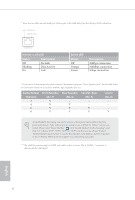ASRock X99 Extreme4 Quick Installation Guide
ASRock X99 Extreme4 Manual
 |
View all ASRock X99 Extreme4 manuals
Add to My Manuals
Save this manual to your list of manuals |
ASRock X99 Extreme4 manual content summary:
- ASRock X99 Extreme4 | Quick Installation Guide - Page 1
change without notice, and should not be constructed as a commitment by ASRock. ASRock assumes no responsibility for any errors or omissions that may appear in CALIFORNIA, USA ONLY he Lithium battery adopted on this motherboard contains Perchlorate, a toxic substance controlled in Perchlorate Best - ASRock X99 Extreme4 | Quick Installation Guide - Page 2
Manufactured under license under U.S. Patent Nos: 5,956,674; 5,974,380; 6,487,535; 7,003,467 & other U.S. and worldwide patents issued & pending. DTS, the Symbol, & DTS and the Symbol together is a registered trademark & DTS Connect, DTS Interactive, DTS Neo:PC are trademarks of DTS, Inc. Product - ASRock X99 Extreme4 | Quick Installation Guide - Page 3
Motherboard Layout 12 PS2 Mouse PS2 Keyboard CLRC BTN1 USB 2.0 T: USB0 B: USB1 USB 2.0 T: USB2 B: USB3 ESATA1 USB 3.0 T: USB0 B: USB1 USB 3.0 T: USB2 B: USB3 Top: RJ-45 X99 Extreme4 3 4 56 7 ATX12V1 CPU_FAN1 CPU_FAN2 2011-3 Socket 8 DDR4_D2 (64 bit, 284-pin module) DDR4_D1 (64 bit, 284 - ASRock X99 Extreme4 | Quick Installation Guide - Page 4
(DDR4_A2, DDR4_B2) 3 ATX 12V Power Connector (ATX12V1) 4 CPU Fan Connector (CPU_FAN1) 5 2 x 284-pin DDR4 DIMM Slots (DDR4_D2, DDR4_C2) 6 CPU Fan Connector (CPU_FAN2) (USB4_5) 23 USB 2.0 Header (USB6_7) 24 BIOS Selection Jumper (BIOS_SEL1) 25 Clear CMOS Jumper (CLRCMOS1) 26 COM Port Header (COM1) 27 - ASRock X99 Extreme4 | Quick Installation Guide - Page 5
I/O Panel 1 X99 Extreme4 46 2 3 57 15 14 13 12 11 10 98 No. Description 1 PS/2 Mouse Port 2 USB 2.0 Ports (USB23) 3 LAN Out Port 10 USB 3.0 Ports (USB3_23) 11 USB 3.0 Ports (USB3_01) 12 eSATA Connector*** 13 USB 2.0 Ports (USB01) 14 Clear CMOS Switch 15 PS/2 Keyboard Port English 3 - ASRock X99 Extreme4 | Quick Installation Guide - Page 6
use the Rear Speaker, Central/Bass, and Front Speaker, or select "Realtek HDA Audio 2nd output" to use the front panel audio. *** he eSATA connector supports SATA with cables within 1 meters. he S_SATA3_3 connector is shared with the eSATA port English 4 - ASRock X99 Extreme4 | Quick Installation Guide - Page 7
. You may ind the latest VGA cards and CPU support list on ASRock's website as well. ASRock website http://www.asrock.com. 1.1 Package Contents • ASRock X99 Extreme4 Motherboard (ATX Form Factor) • ASRock X99 Extreme4 Quick Installation Guide • ASRock X99 Extreme4 Support CD • 1 x I/O Panel Shield - ASRock X99 Extreme4 | Quick Installation Guide - Page 8
Glass Fabric PCB CPU • Supports Intel® CoreTM i7 and Xeon® 18-Core Processors Family for the LGA 2011-3 Socket • Digi Power design • 12 Power Phase design • Supports Intel® Turbo Boost 2.0 Technology • Supports Untied Overclocking Technology Chipset • Intel® X99 Memory • Quad Channel DDR4 - ASRock X99 Extreme4 | Quick Installation Guide - Page 9
Optical SPDIF Out Port • 4 x USB 2.0 Ports (Supports ESD Protection (ASRock Full Spike Protection)) • 4 x USB 3.0 Ports (Supports ESD Protection (ASRock Full Spike Protection)) • 1 x RJ-45 LAN Port with LED (ACT/LINK LED and SPEED LED) • 1 x Clear CMOS Switch • HD Audio Jacks: Rear Speaker / Central - ASRock X99 Extreme4 | Quick Installation Guide - Page 10
3.0 ports) (Supports ESD Protection (ASRock Full Spike Protection)) BIOS Feature • 2 x 128Mb AMI UEFI Legal BIOS with multilingual GUI support (1 x Main BIOS and 1 x Backup BIOS) • Supports Secure Backup UEFI Technology • ACPI 1.1 Compliant wake up events • SMBIOS 2.3.1 Support • CPU, DRAM, PCH - ASRock X99 Extreme4 | Quick Installation Guide - Page 11
damage caused by overclocking. Due to limitation, the actual memory size may be less than 4GB for the reservation for system usage under Windows® 32-bit operating systems. Windows® 64-bit operating systems do not have such limitations. You can use ASRock XFast RAM to utilize the memory that Windows - ASRock X99 Extreme4 | Quick Installation Guide - Page 12
is an ATX form factor motherboard. Before you install the motherboard, study the coniguration of your chassis to ensure that the motherboard its into it. Pre-installation Precautions Take note of the following precautions before you install motherboard components or change any motherboard settings - ASRock X99 Extreme4 | Quick Installation Guide - Page 13
if above situation is found. Otherwise, the CPU will be seriously damaged. 2. Unplug all power cables before installing the CPU. CAUTION: Please note that X99 platform is only compatible with the LGA 2011-3 socket, which is incompatible with the LGA 2011 socket (for X79 platform). 1 A B A 2 B 11 - ASRock X99 Extreme4 | Quick Installation Guide - Page 14
A 3 B 4 5 12 English - ASRock X99 Extreme4 | Quick Installation Guide - Page 15
X99 Extreme4 6 A B 7 A B 8 Please save and replace the cover if the processor is removed. he cover must be placed if you wish to return the motherboard for ater service. 13 English - ASRock X99 Extreme4 | Quick Installation Guide - Page 16
2.2 Installing the CPU Fan and Heatsink 1 14 2 CPU_FAN English - ASRock X99 Extreme4 | Quick Installation Guide - Page 17
X99 Extreme4 2.3 Installation of Memory Modules (DIMM) his motherboard provides eight 284-pin DDR4 (Double Data Rate 4) DIMM slots, and supports Quad Channel Memory Populated Populated Populated • Due to Intel® CPU spec deinition, please install the memory modules on DDR4_A1, DDR4_B1, DDR4_C1 and - ASRock X99 Extreme4 | Quick Installation Guide - Page 18
1 2 3 16 English - ASRock X99 Extreme4 | Quick Installation Guide - Page 19
X99 Extreme4 2.4 Expansion Slots (PCI Express Slots) here are 5 PCI Express slots on the motherboard. Before installing an PCI Express module is installed, PCIE5 will be disabled. PCIe Slot Conigurations (For CPU with 40 PCIe lanes) Single Graphics Card PCIE1 x16 PCIE2 N/A PCIE3 N/A PCIE4 - ASRock X99 Extreme4 | Quick Installation Guide - Page 20
in 3-Way CrossFireXTM Mode x16 N/A x8 N/A x4 *3-Way SLITM Mode is not supported for CPU with 28 PCIe lanes. For a better thermal environment, please connect a chassis fan to the motherboard's chassis fan connector (CHA_FAN1, CHA_FAN2 or CHA_FAN3) when using multiple graphics cards. English - ASRock X99 Extreme4 | Quick Installation Guide - Page 21
X99 Extreme4 2.5 Jumpers Setup he illustration shows how jumpers are setup. When the jumper cap is clear the CMOS right ater you update the BIOS. If you need to clear the CMOS when you just inish updating the BIOS, you must boot up the system irst, and then shut it down before you do the clear-CMOS - ASRock X99 Extreme4 | Quick Installation Guide - Page 22
take over on the next system boot. Ater that, short pin1 and pin2 again, then use "Secure Backup UEFI" in BIOS setup utility to copy the BIOS ile to the main BIOS to ensure normal system operation. For the sake of system safety, users cannot update the backup BIOS manually. Users may refer to the - ASRock X99 Extreme4 | Quick Installation Guide - Page 23
X99 Extreme4 2.6 Onboard Headers and Connectors Onboard headers and connectors are NOT jumpers. Do NOT place jumper caps over these headers and connectors. Placing jumper caps over the headers and connectors will cause permanent damage to the motherboard. System Panel Header (9-pin PANEL1) (see - ASRock X99 Extreme4 | Quick Installation Guide - Page 24
Ultra M.2 Socket has been occupied, the internal S_SATA3_2 will not function. * RAID is supported on SATA3_0 ~ SATA3_5 ports only. SATA3_5 SATA3_3 SATA3_4 SATA3_2 USB 2.0 Headers (9- are two headers on this motherboard. Each USB 2.0 header can support two ports. Vbus IntA_PA_SSRXIntA_PA_SSRX+ - ASRock X99 Extreme4 | Quick Installation Guide - Page 25
for connecting audio devices to the front audio panel. 1. High Deinition Audio supports Jack Sensing, but the panel wire on the chassis must support HDA to function correctly. Please follow the instructions in our manual and chassis manual to install your system. 2. If you use an AC'97 audio panel - ASRock X99 Extreme4 | Quick Installation Guide - Page 26
12V CPU_FAN_SPEED FAN_SPEED_CONTROL GND FAN_VOLTAGE CPU_FAN_SPEED his motherboard provides a 4-Pin CPU fan (Quiet Fan) connector. If you plan to connect a 3-Pin CPU fan, please connect it to Pin 1-3. ATX Power Connector (24-pin ATXPWR1) (see p.1, No. 8) ATX 12V Power Connector (8-pin ATX12V1) (see - ASRock X99 Extreme4 | Quick Installation Guide - Page 27
X99 Extreme4 Serial Port Header (9-pin COM1) (see p.1, No. 26) TPM Header (17-pin TPMS1) (see p.1, No. 27) 1 GN D SMB_CLK_MAIN SMB_DATA_MAIN LAD2 LAD1 GN D S_PWRDWN # SERIRQ # GND RRXD1 DDTR#1 DDSR#1 CCTS#1 1 RRI#1 RRTS#1 GND TTXD1 DDCD#1 his COM1 header supports a serial port module. his - ASRock X99 Extreme4 | Quick Installation Guide - Page 28
2.7 Smart Switches he motherboard has a Clear CMOS Switch, allowing users to clear the CMOS values. Clear CMOS Switch (CLRCBTN) (see p.3, No. 14) Clear CMOS Switch allows users to quickly clear the CMOS values. his function is workable only when you power of your computer and unplug the power - ASRock X99 Extreme4 | Quick Installation Guide - Page 29
X99 Extreme4 2.8 M.2_SSD (NGFF) Module Installation Guide he M.2, also known as the Next Generation Form Factor (NGFF), is a small size and versatile card edge connector that aims to replace mPCIe and mSATA. - ASRock X99 Extreme4 | Quick Installation Guide - Page 30
nut to be used. Hand tighten the standof into the desired nut location on the motherboard. Step 5 Align and gently insert the M.2 (NGFF) SSD module into the M.2 slot. Please be aware that the M.2 (NGFF) SSD module only its in one orientation. Step 6 Tighten the screw with a screwdriver to secure the - ASRock X99 Extreme4 | Quick Installation Guide - Page 31
X99 Extreme4 M.2_SSD (NGFF) Module Support List PCIe Interface SATA Interface Plextor PX-G512M6e Plextor PX-G256M6e SanDisk /80G Kingston RBU-SM2280S3/120G For the latest updates of M.2_SSD (NFGG) module support list, please visit our website for details: http://www.asrock.com English 29 - ASRock X99 Extreme4 | Quick Installation Guide - Page 32
2.9 HDD Saver Cable Installation Guide The HDD Saver Connector on this motherboard allows you to switch on and off your SATA HDD(s). * he HDD Saver Connector supports up to two SATA HDDs. 2. Connect one end of the SATA data cable to a SATA port on the motherboard. hen connect the other end to your - ASRock X99 Extreme4 | Quick Installation Guide - Page 33
der ASRock-Webseite: ASRock-Website http://www.asrock.com. 1.1 Lieferumfang • ASRock X99 Extreme4 - Motherboard (ATX-Formfaktor) • ASRock X99 Extreme4 - Schnellinstallationsanleitung • ASRock X99 Extreme4 - Support-CD • 1 x E/A-Blendenabschirmung • 1 x ASRock SLI_Bridge_2S-Karte • Ein ASRock 3-Wege - ASRock X99 Extreme4 | Quick Installation Guide - Page 34
. (http://www.asrock. com/) • Unterstützt ECC-lose RDIMM (Registered-DIMM) • Unterstützt DDR4 ECC, ungepuferter Speicher/RDIMM mit Intel® Xeon®-Prozessoren der E5-Serie im LGA 2011-3-Sockel • Systemspeicher, max. Kapazität: 128GB (siehe ACHTUNG) • Unterstützt Intel® Extreme Memory Proile (XMP - ASRock X99 Extreme4 | Quick Installation Guide - Page 35
100/1000 Mb/s • Giga PHY Intel® I218V • Unterstützt Wake-On-LAN • Unterstützt Blitzschutz/Schutz gegen elektrostatische Entla- dung (ASRock Full Spike Entladung (ASRock Full Spike Protection)) • 1 x RJ-45-LAN-Port mit LED (Aktivität/Verbindung-LED und Geschwindigkeit-LED) • 1 x CMOS-löschen-Schalter - ASRock X99 Extreme4 | Quick Installation Guide - Page 36
Speicher Anschluss BIOSFunktion • 10 x SATA-III-6,0-Gb/s-Anschlüsse per Intel® X99, unterstützt RAID (RAID 0, RAID 1, RAID 5, RAID 10, Intel Rapid Storage Technology 13), NCQ, AHCI, Hot-Plugging und ASRock HDD-Saver-Technologie (S_SATA3_3-Anschluss wird mit eSATA-Port geteilt) (S_SATA3_2-Anschluss - ASRock X99 Extreme4 | Quick Installation Guide - Page 37
X99 Extreme4 Hardwareüberwachung Betriebssystem Zertiizierungen • CPU-/Gehäusetemperaturerkennung • CPU/Gehäuse/Netzteil-Lütertachometer • Lautloser CPU-/Gehäuselüter (automatische Anpassung der Gehäuselütergeschwindigkeit durch CPU-Temperatur) • CPU-/Gehäuselüter-Mehrfachgeschwindigkeitssteuerung - ASRock X99 Extreme4 | Quick Installation Guide - Page 38
dann Kontakt 2 und Kontakt 3 an CLRCMOS1 5 Sekunden lang mit einer Jumper-Kappe kurz. Löschen Sie den CMOS jedoch nicht direkt nach der BIOS-Aktualisierung. Falls Sie den CMOS direkt nach Abschluss der BIOS-Aktualisierung löschen müssen, starten Sie das System zunächst; fahren Sie es dann vor der - ASRock X99 Extreme4 | Quick Installation Guide - Page 39
X99 Extreme4 BIOS-Auswahl-Jumper (BIOS_SEL1) (siehe S. 1, Nr. 24) Standard Ausfall-BIOS (Haupt-BIOS) Dieses Motherboard verfügt über zwei integrierte BIOS, ein Haupt-BIOS (BIOS_ A) und ein Ausfall-BIOS (BIOS_B), die den Schutz in puncto Sicherheit und Stabilität Ihres Systems steigern. - ASRock X99 Extreme4 | Quick Installation Guide - Page 40
an diesen Stitleisten und Anschlüssen an. Durch Anbringen von Jumper-Kappen an diesen Stitleisten und Anschlüssen können Sie das Motherboard dauerhat beschädigen. Systemblende-Stitleiste (9-polig, PANEL1) (siehe S. 1, Nr. 20) PLED+ PLEDPWRBTN# GND 1 GND RESET# GND HDLEDHDLED+ Verbinden Sie - ASRock X99 Extreme4 | Quick Installation Guide - Page 41
X99 Extreme4 Betrieb-LED-Stitleiste (3-polig, PLED1) (siehe S. 1, Nr. 18) Sockels ist der interne S_SATA3_2-Port ohne Funktion. * RAID wird nur an den Ports SATA3_0 bis SATA3_5 unterst sich zwei Stitleisten an diesem Motherboard. Jede USB 2.0-Stitleiste kann zwei Ports unterstützen. Deutsch 39 - ASRock X99 Extreme4 | Quick Installation Guide - Page 42
+ GND IntA_PB_SSTXIntA_PB_SSTX+ GND IntA_PB_DIntA_PB_D+ Dummy 1 Neben vier USB 3.0-Ports an der E/A-Blende beindet sich eine Stitleiste an diesem Motherboard. Jede USB 3.0-Stitleiste kann zwei Ports unterstützen. Audiostitleiste (Frontblende) (9-polig, HD_AUDIO1) (siehe S. 1, Nr. 28) GND PRESENCE - ASRock X99 Extreme4 | Quick Installation Guide - Page 43
X99 Extreme4 (3-polig, CHA_FAN3) (siehe S. 1, Nr. 10) (3-polig, PWR_FAN1) (siehe S. 1, Nr. 31) GND FAN_VOLTAGE CHA_FAN_SPEED CPU-Lüteranschlüsse (4-polig, CPU_FAN1) (siehe S. 1, Nr. 4) (3-polig, CPU_FAN2) (siehe S. 1, Nr. 6) ATX-Netzanschluss (24-polig, ATXPWR1) (siehe S. 1, Nr. 8) 4 3 21 GND + - ASRock X99 Extreme4 | Quick Installation Guide - Page 44
HDD-Saver-Anschluss (4-polig, SATA_PWR_1) (siehe S. 1, Nr. 21) Bitte verbinden Sie zum 1 Verwalten des Energiestatus der Festplatte das HDD-Saver-Kabel mit diesem Anschluss. hunderboltErweiterungskartenanschluss (5-polig, TBT1) (siehe S. 1, Nr. 29) Serieller-Port-Stitleiste (9-polig, COM1) ( - ASRock X99 Extreme4 | Quick Installation Guide - Page 45
X99 Extreme4 1.5 Intelligente Schalter Das Motherboard verfügt über eine CMOS-Löschtaste zum Löschen der CMOSWerte. CMOS-löschen-Schalter (CLRCBTN) (siehe S. 3, Nr. 14) Mit dem CMOS-löschenSchalter können Benutzer die CMOS-Werte schnell löschen. Diese Funktion ist nur verfügbar, wenn Sie Ihren - ASRock X99 Extreme4 | Quick Installation Guide - Page 46
sur le site Internet de ASRock. Site Internet ASRock http://www.asrock.com. 1.1 Contenu de l'emballage • Carte mère ASRock X99 Extreme4 (facteur de forme ATX) • Guide d'installation rapide ASRock X99 Extreme4 • CD d'assistance ASRock X99 Extreme4 • 1 x panneau de protection E/S • 1 x carte - ASRock X99 Extreme4 | Quick Installation Guide - Page 47
X99 Extreme4 1.2 Spéciications Plateforme • Facteur de forme ATX • PCB cuivre 2 onces • PCB en tissu de verre haute densité Processeur • Prends en charge les familles de processeurs Intel® Core i7 et Xeon® pour le socket LGA 2011-3 • Conception Digi Power • Alimentation à 12 phases • Prend en - ASRock X99 Extreme4 | Quick Installation Guide - Page 48
ASRock)) • 1 x port RJ-45 LAN avec LED (LED ACT/LIEN et LED VITESSE) • 1 x bouton Clear CMOS • Connecteurs jack audio HD : Haut-parleur arrière / central / basses / entrée ligne / haut-parleur avant / microphone Français Stockage • 10 x connecteurs SATA3 6,0 Gb/s par Intel® X99, compatibles RAID - ASRock X99 Extreme4 | Quick Installation Guide - Page 49
X99 Extreme4 * RAID est uniquement pris en charge sur les ports SATA3_0 ~ SATA3_5. • 1 x connecteur eSATA, compatible avec les fonctions NCQ, AHCI et « Hot Plug » • 1 socket Ultra M.2, prend en charge un module 6,0 Gb/s M.2 SATA3 et un module M.2 PCI Express jusqu'à Gen3 x4 ( - ASRock X99 Extreme4 | Quick Installation Guide - Page 50
provoqués par l'overclocking. En raison de limitations dues au système d'exploitation, la capacité de mémoire utilisée sous Windows® 32-bit peut être inférieure à 4 Go. Cette limitation ne concerne pas les systèmes d'exploitation Windows® 64-bit. Vous pouvez utiliser ASRock XFast RAM pour utiliser - ASRock X99 Extreme4 | Quick Installation Guide - Page 51
X99 Extreme4 BIOS, vous devez tout d'abord redémarrer le système, puis l'éteindre avant de procéder à l'efacement de la CMOS. Veuillez noter que les paramètres mot de passe, date, heure et proil de l'utilisateur seront uniquement efacés en cas de retrait de la pile de la CMOS. Le bouton Clear CMOS - ASRock X99 Extreme4 | Quick Installation Guide - Page 52
nouveau court-circuitage de la broche 1 et de la broche 2, puis utilisez « Secure Backup UEFI » depuis l'utilitaire de coniguration du BIOS pour copier le ichier BIOS vers le BIOS principal et rétablir le fonctionnement normal du système. Par souci de sécurité du système, l'utilisateur ne peut pas - ASRock X99 Extreme4 | Quick Installation Guide - Page 53
X99 Extreme4 1.4 Embases et connecteurs de la carte mère Les embases et connecteurs situés sur la carte NE SONT PAS des cavaliers. Ne placez JAMAIS de capuchons - ASRock X99 Extreme4 | Quick Installation Guide - Page 54
indiquer l'état d'alimentation du système. Ces dix connecteurs SATA3 sont compatibles avec les câbles de données SATA pour les appareils de stockage socket Ultra M.2 est occupé, le S_SATA3_2 interne ne fonctionnera pas. * RAID est uniquement pris en charge sur les ports SATA3_0 ~ SATA3_5. SATA3_5 - ASRock X99 Extreme4 | Quick Installation Guide - Page 55
X99 Extreme4 Embase audio du panneau frontal (HD_AUDIO1 à 9 broches) (voir p.1, No. 28) la iche), mais le panneau grillagé du châssis doit être compatible avec la HDA pour fonctionner correctement. Veuillez suivre les instructions igurant dans notre manuel et dans le manuel du châssis pour installer - ASRock X99 Extreme4 | Quick Installation Guide - Page 56
de processeur (Quiet Fan) à 4 broches. Si vous envisagez de connecter un ventilateur de processeur à 3 broches, veuillez le brancher sur la Broche 1-3. Connecteur d'alimentation ATX 12 24 (ATXPWR1 à 24 broches) (voir p.1, No. 8) 1 13 Cette carte mère est dotée d'un connecteur d'alimentation - ASRock X99 Extreme4 | Quick Installation Guide - Page 57
X99 Extreme4 Connecteur hunderbolt AIC (TBT1 à 5 broches) (voir p.1, No. 29) Embase pour port série (COM1 à 9 broches) (voir p.1, No. 26) RRXD1 DDTR#1 DDSR#1 CCTS#1 1 RRI#1 RRTS#1 GND TTXD1 - ASRock X99 Extreme4 | Quick Installation Guide - Page 58
La carte mère dispose d'un interrupteur Clear CMOS, permettant aux utilisateurs d'efacer les valeurs CMOS. Bouton d'efacement CMOS (CLRCBTN) (voir p.3, No. 14) Le bouton d'efacement CMOS permet aux utilisateurs d'efacer les valeurs CMOS rapidement. Cette fonction est uniquement disponible - ASRock X99 Extreme4 | Quick Installation Guide - Page 59
e di supporto di CPU anche sul sito Web di ASRock. Sito Web di ASRock http://www.asrock.com. 1.1 Contenuto della confezione • Scheda madre ASRock X99 Extreme4 (Form Factor ATX) • Guida all'installazione rapida di ASRock X99 Extreme4 • CD di supporto di ASRock X99 Extreme4 • 4 x cavi dati Serial - ASRock X99 Extreme4 | Quick Installation Guide - Page 60
ad alta densità CPU • Supporta la famiglia di processori Intel® CoreTM i7 e Xeon® 18-Core per il socket LGA 2011-3 • Design Digi Power • Potenza a 12 fasi • Supporta la tecnologia Intel® Turbo Boost 2.0 • Supporta la tecnologia overclocking "slegata" Chipset • Intel® X99 Memoria • Tecnologia - ASRock X99 Extreme4 | Quick Installation Guide - Page 61
X99 Extreme4 • Supporto di NVIDIA® Quad SLITM, 3-Way SLITM e SLITM * Se si installa una CPU con 28 corsie, non è supportato 3-Way SLITM • 1000 Mb/s • Giga PHY Intel® I218V • Supporta Wake-On-LAN • Supporto la protezione da fulmini/scariche elettrostatiche (ESD) (protezione completa ASRock dai - ASRock X99 Extreme4 | Quick Installation Guide - Page 62
X99, supportano RAID (RAID 0, RAID 1, RAID 5, RAID 10, Intel Rapid Storage Technology 13), NCQ, AHCI, Hot Plug e tecnologia ASRock TMP • 1 collettore LED alimentatore • 2 connettori ventola CPU (1 x 4 pin, 1 x 3 pin) • (3 pin) • 1 connettore alimentazione ATX 24 pin • 1 x Connettore alimentazione - ASRock X99 Extreme4 | Quick Installation Guide - Page 63
X99 Extreme4 Funzione BIOS Hardware Monitor SO Certiicazioni • BIOS legale 2 x 128Mb AMI UEFI con supporto GUI multilingue (1 x Main BIOS e 1 x Backup BIOS) • Supporto della tecnologia Secure Backup UEFI • Eventi di riattivazione conformi a ACPI 1.1 • Supporto SMBIOS 2.3.1 • Multiregolazione - ASRock X99 Extreme4 | Quick Installation Guide - Page 64
jumper per cortocircuitare il pin2 e il pin3 su CLRCMOS1 per 5 secondi. Tuttavia, non azzerare la CMOS subito dopo aver aggiornato il BIOS. Se è necessario azzerare la CMOS dopo l'aggiornamento del BIOS, è necessario riavviare prima il sistema e in seguito spegnerlo prima di eseguire l'operazione di - ASRock X99 Extreme4 | Quick Installation Guide - Page 65
X99 Extreme4 Jumper di selezione BIOS (BIOS_SEL1) (vedere pag. 1, n. 24) predeinito BIOS di back- (Main BIOS) up Questa scheda madre è dotata di due BIOS, un BIOS principale (BIOS_A) e un BIOS Secure Backup UEFI" in BIOS Setup Utility per copiate il ile BIOS sul BIOS primario per garantire il - ASRock X99 Extreme4 | Quick Installation Guide - Page 66
1.4 Header e connettori sulla scheda Gli header e i connettori sulla scheda NON sono jumper. NON posizionare cappucci del jumper su questi header e connettori. Il posizionamento di cappucci del jumper su header e connettori provocherà danni permanenti alla scheda madre. Header sul pannello del - ASRock X99 Extreme4 | Quick Installation Guide - Page 67
X99 Extreme4 Header LED di alimentazione (PLED1 a 3 pin) (vedere pag. 1, n. 18) Connettori Serial ATA3 (S_SATA3_0_1: à. Se il socket Ultra M.2 è occupato, il S_SATA3_2 interno non funzionerà. * RAID è supportato solo su porte SATA3_0 ~ SATA3_5. SATA3_5 SATA3_3 SATA3_4 SATA3_2 Italiano Header - ASRock X99 Extreme4 | Quick Installation Guide - Page 68
funzioni Jack sensing, ma il ilo del pannello sullo chassis deve supportare HDA per funzionare correttamente. Seguire le istruzioni presenti nel nostro manuale e nel manuale dello chassis per installare il sistema. 2. Se si utilizza un pannello audio AC'97, installarlo sull'header audio del pannello - ASRock X99 Extreme4 | Quick Installation Guide - Page 69
X99 Extreme4 Connettori della ventola della CPU (CPU_FAN1 a 4 pin) (vedere pag. 1, n. 4) (CPU_FAN2 a 3 pin) (vedere pag. 1, n. 6) Connettore di alimentazione ATX (ATXPWR1 a 24 pin) (vedere pag. 1, n. 8) 4 3 21 GND +12V CPU_FAN_SPEED FAN_SPEED_CONTROL GND FAN_VOLTAGE CPU_FAN_SPEED 12 24 1 13 - ASRock X99 Extreme4 | Quick Installation Guide - Page 70
Header porta seriale (COM1 a 9 pin) (vedere pag. 1, n. 26) Header TPM (TPMS1 a 17 pin) (vedere pag. 1, n. 27) RRXD1 DDTR#1 DDSR#1 CCTS#1 1 RRI#1 RRTS#1 GND TTXD1 DDCD#1 1 GN D SMB_CLK_MAIN SMB_DATA_MAIN LAD2 LAD1 GN D S_PWRDWN # SERIRQ # GND Questo header COM1 supporta un modulo di porta seriale - ASRock X99 Extreme4 | Quick Installation Guide - Page 71
X99 Extreme4 1.5 Interruttori intuitivi La scheda madre ha un interruttore Clear CMOS, che consente di azzerare i valori CMOS. Interruttore Clear CMOS (CLRCBTN) (vedere pag. 3, n. 14) L'interruttore Clear CMOS consente di cancellare rapidamente i valori CMOS. Questa funzione è operativa solo - ASRock X99 Extreme4 | Quick Installation Guide - Page 72
la lista de compatibilidad de la CPU, en el sitio web de ASRock. Sitio web de ASRock http://www. asrock.com. 1.1 Contenido del paquete • Placa base ASRock X99 Extreme4 (Factor de forma ATX) • Guía de instalación rápida de ASRock X99 Extreme4 • CD de soporte de ASRock X99 Extreme4 • 1 escudo panel - ASRock X99 Extreme4 | Quick Installation Guide - Page 73
X99 Extreme4 1.2 Especiicaciones Plataforma • Factor de forma ATX • Circuito impreso (PCB) de 2oz (5,70g) de cobre • PCB de ibra de vidrio de alta densidad CPU • Admite la familia de procesadores Intel® CoreTM i7 y Xeon® 18-Core para el zócalo LGA 2011-3 • Diseño Digi Power • Diseño de 12 fases - ASRock X99 Extreme4 | Quick Installation Guide - Page 74
ón de aislamiento PCB (circuito impreso) • Compatible con DTS Connect LAN • Gigabit LAN 10/100/1000 Mb/s • Giga PHY Intel® I218V • Compatible con Wake-On-LAN • Compatible con protección contra rayos y electricidad elec- trostática (protección ASRock Full Spike) • Compatible con Ethernet de consumo - ASRock X99 Extreme4 | Quick Installation Guide - Page 75
X99 Extreme4 Almacenamiento Conectores Función del BIOS • 10 conectores SATA3 de 6,0 Gb/s de Intel® X99, compatibilidad con RAID (RAID 0, RAID 1, RAID 5, RAID 10, Intel Rapid Storage Technology 13), NCQ, AHCI y conexión en caliente y tecnología de ahorro ASRock HDD (el conector S_SATA3_3 se - ASRock X99 Extreme4 | Quick Installation Guide - Page 76
de alimentación compatible con ErP/EuP) * Para obtener más información acerca del producto, visite nuestro sitio web: http://www.asrock.com Tenga en cuenta que existen ciertos riesgos relacionados con el overclocking (sobreaceleración), incluyendo el ajuste de la coniguración del BIOS, aplicando la - ASRock X99 Extreme4 | Quick Installation Guide - Page 77
X99 Extreme4 1.3 Instalación de los puentes La instalación muestra cómo deben instalarse durante 5 segundos. Sin embargo, no borre el CMOS justo después de que haya actualizado el BIOS. Si necesita borrar el CMOS cuando acabe de actualizar el BIOS, deberá arrancar el sistema primero y, a continuaci - ASRock X99 Extreme4 | Quick Installation Guide - Page 78
el archivo del BIOS al BIOS principal para garantizar el correcto funcionamiento del sistema. Para garantizar la seguridad del sistema, los usuarios no pueden actualizar el BIOS de copia de seguridad de forma manual. Los usuarios podrán consultar el indicador LED del BIOS (BIOS_A_LED o BIOS_ B_LED - ASRock X99 Extreme4 | Quick Installation Guide - Page 79
X99 Extreme4 1.4 Conectores y cabezales incorporados Los cabezales y conectores incorporados NO son puentes. NO coloque tapas de puente sobre estos cabezales y conectores. Si coloca tapas de puente sobre - ASRock X99 Extreme4 | Quick Installation Guide - Page 80
de alimentación del sistema. Estos diez conectores SATA3 son compatibles con cables de datos SATA para dispositivos de almacenamiento interno ocupado el módulo Ultra M.2, el S_SATA3_2 interno no funcionará. * RAID solamente se admite en los puertos SATA3_0 ~ SATA3_5. SATA3_5 SATA3_3 SATA3_4 - ASRock X99 Extreme4 | Quick Installation Guide - Page 81
X99 Extreme4 Cabezal de audio del panel frontal (HD_AUDIO1 de 9 pines) (consulte la el cable del panel del chasis deberá ser compatible con HDA para que pueda funcionar correctamente. Siga las instrucciones que se indican en nuestro manual y en el manual del chasis para instalar su sistema. 2. Si - ASRock X99 Extreme4 | Quick Installation Guide - Page 82
un conector de ventilador (ventilador silencioso) de CPU de 4 pines. Si tiene pensando conectar un ventilador de CPU de 3 pines, conéctelo al Pin 1-3. Esta placa base contiene un conector de alimentación ATX de 24 pines. Para utilizar una toma de alimentación ATX de 20 pines, conéctela en los Pines - ASRock X99 Extreme4 | Quick Installation Guide - Page 83
X99 Extreme4 Cabezal de puerto serie (COM1 de 9 pines) (consulte la pág.1, N.º 26) RRXD1 DDTR#1 ) 1 GN D SMB_CLK_MAIN SMB_DATA_MAIN LAD2 LAD1 GN D S_PWRDWN # SERIRQ # GND Este conector es compatible con el sistema Módulo de Plataforma Segura (TPM, en inglés), que puede almacenar de forma segura - ASRock X99 Extreme4 | Quick Installation Guide - Page 84
Intel® Xeon® de la serie E5 en el zócalo LGA 2011-3 Interruptor de borrado de CMOS (CLRCBTN) (consulte la pág.3, N.º 14) El interruptor de borrado de CMOS permite a los usuarios borrar rápidamente los valores de CMOS. Esta función podrá utilizarla únicamente cuando apague su ordenador - ASRock X99 Extreme4 | Quick Installation Guide - Page 85
X99 Extreme4 1 ASRock X99 Extreme4 ASRock ASRock BIOS ASRock ASRock VGA ASRock http://www.asrock.com. 1.1 ASRock X99 Extreme4 ATX ASRock X99 Extreme4 ASRock X99 Extreme4 • 1 1 x карта ASRock SLI_Bridge_2S • 1 x Карта ASRock 3-Way SLI-2S1S Bridge • 4 Serial ATA (SATA 1 x HDD - ASRock X99 Extreme4 | Quick Installation Guide - Page 86
Xeon LGA 2011-3 • Digi Power design 12 Intel® Turbo Boost 2.0 Untied Overclocking Чипсет • Intel® X99 Память Quad Channel DDR4 Memory Technology • 8 DDR4 DIMM DDR4 3000+(OC)*/2933+ (OC)/2800(OC)/2400(OC)/ 2133/1866/ 1600/1333/1066 Non-ECC Unbufered Memory Support List ASRock - ASRock X99 Extreme4 | Quick Installation Guide - Page 87
X99 Extreme4 Аудио AMD Quad CrossFireXTM, 3-Way CrossFireXTM и CrossFireXTM NVIDIA® Quad SLITM, 3-Way SLITM и SLITM 28 3-Way SLITM 15 VGA PCIe (PCIE1 и PCIE3) • 7.1 HD Audio Realtek ALC1150) Premium Blu-ray Audio ASRock Wake-On-LAN ASRock Full Spike Protection Energy Eicient Ethernet - ASRock X99 Extreme4 | Quick Installation Guide - Page 88
• 10 x SATA3 6,0 ГБ/с с Intel® X99 RAID (RAID 0, RAID 1, RAID 5, RAID 10, Intel Rapid Storage Technology 13), NCQ, AHCI ASRock HDD Saver S_SATA3_3 eSATA S_SATA3_2 Ultra M.2 Socket) RAID SATA3_0 ~ SATA3_5. • 1 x eSATA NCQ, AHCI и 1 x Ultra M.2 Socket M.2 SATA3 6,0 M.2 PCI - ASRock X99 Extreme4 | Quick Installation Guide - Page 89
X99 Extreme4 12V, +5V, +3,3V • Microsot® Windows® 8.1 32-bit / 8.1 64-bit / 8 32-bit / 8 64-bit / 7 32-bit / 7 64-bit • FCC, CE, WHQL ErP/EuP ErP/EuP) http://www.asrock.com BIOS Untied Overclocking Technology 32 Windows 4 64 Windows Windows ASRock XFast RAM. - ASRock X99 Extreme4 | Quick Installation Guide - Page 90
1.3 3 1 и 2 CMOS (CLRCMOS1 1, № 9) CMOS CLRCMOS1 CMOS 15 2 и 3 на CLRCMOS1 на 5 CMOS BIOS CMOS BIOS CMOS CMOS. CMOS CMOS. 88 - ASRock X99 Extreme4 | Quick Installation Guide - Page 91
X99 Extreme4 BIOS (BIOS_SEL1 1, № 24) BIOS BIOS) BIOS BIOS (BIOS_A) и BIOS BIOS_B BIOS BIOS 2 3 BIOS 1 2 BIOS Secure Backup UEFI BIOS BIOS BIOS BIOS BIOS (BIOS_A_LED или BIOS_B_LED). 89 - ASRock X99 Extreme4 | Quick Installation Guide - Page 92
1.4 9 PANEL1 1, № 23) PLED+ PLEDPWRBTN# GND 1 GND RESET# GND HDLEDHDLED+ PWRBTN RESET PLED S1/S3 S4 S5 HDLED 90 - ASRock X99 Extreme4 | Quick Installation Guide - Page 93
X99 Extreme4 3 PLED1 1, № 18) Serial ATA3 (S_SATA3_0_1 1, № 11) (S_SATA3_2_3 1, № 12) (SATA3_0_1 1, № 13 SATA3_1 S_SATA3_3 S_SATA3_1 SATA3 SATA 6,0 eSATA S_SATA3_3 Ultra M.2 Socket S_SATA3_2 RAID SATA3_0 ~ SATA3_5. SATA3_5 SATA3_3 SATA3_4 SATA3_2 USB 2.0. (9 USB4_5 - ASRock X99 Extreme4 | Quick Installation Guide - Page 94
9 HD_ AUDIO1 1, № 28) GND PRESENCE# MIC_RET OUT_RET 1 OUT2_L J_SENSE OUT2_R MIC2_R MIC2_L 1 HDA 2 AC'97 A Mic_IN (MIC) к MIC2_L. B Audio_R (RIN) к OUT2_R, Audio_L (LIN) к OUT2_L. C GND GND). D MIC_RET и OUT_RET AC'97 E FrontMic Realtek Recording Volume 4 SPEAKER1 - ASRock X99 Extreme4 | Quick Installation Guide - Page 95
X99 Extreme4 4 CPU_ FAN1 1, № 4) (3 CPU_ FAN2 1, № 6) 24 ATXPWR1 1, № 8) 12 В (8 ATX12V1 1, № 3) PCIe (4 PCIE_ PWR1 1, № 30) 4 3 21 GND +12V CPU_FAN_SPEED FAN_SPEED_CONTROL GND FAN_VOLTAGE CPU_FAN_SPEED 4 3 1-3. 12 24 1 13 24 20 ATX 1 13. 8 5 8 4 - ASRock X99 Extreme4 | Quick Installation Guide - Page 96
9 COM1 1, № 26) RRXD1 DDTR#1 DDSR#1 CCTS#1 1 RRI#1 RRTS#1 GND TTXD1 DDCD#1 17 TPMS1 1, № 27) 1 GN D SMB_CLK_MAIN SMB_DATA_MAIN LAD2 LAD1 GN D S_PWRDWN # SERIRQ # GND COM1 Trusted Platform Module (TPM PCICLK FRAM E PCIRST # LAD3 +3V LAD0 +3VS B GN D 94 - ASRock X99 Extreme4 | Quick Installation Guide - Page 97
X99 Extreme4 1.5 CMOS CMOS. CMOS (CLRCBTN 3, № 14) CMOS CMOS. 95 - ASRock X99 Extreme4 | Quick Installation Guide - Page 98
a lista de placas VGA e CPU mais recentes suportadas no site da ASRock. Site da ASRock http://www.asrock.com. 1.1 Conteúdo da embalagem • Placa Mãe ASRock X99 Extreme4 (Fator de Forma ATX) • Guia de Instalação Rápida da ASRock X99 Extreme4 • CD de Suporte da ASRock X99 Extreme4 • 1 x Painel de - ASRock X99 Extreme4 | Quick Installation Guide - Page 99
X99 Extreme4 Português 1.2 Especiicações Plataforma • Formato ATX • PCB de 2oz em cobre • Tecido de Vidro de Alta densidade PCB CPU • Suporta Família de Processadores Intel® CoreTM i7 e Xeon® 18- Core para o Soquete LGA 2011-3 • Design Digi Power • Design com 12 fases de alimentação • Suporta - ASRock X99 Extreme4 | Quick Installation Guide - Page 100
Suporta Quad SLITM, 3-Way SLITM e SLITM da NVIDIA® *Se você instalar CPU com 28 vias, o 3-Way SLITM não é suportado. • Contato em Ouro a 10/100/1000 Mb/s • Giga PHY Intel® I218V • Suporta Wake-On-LAN • Suporta Proteção contra Relâmpago/EDS (Proteção Total Contra Picos ASRock) • Suporta Energy Eicient - ASRock X99 Extreme4 | Quick Installation Guide - Page 101
X99 Extreme4 • 1 Interruptor para apagar o CMOS • Fichas de áudio HD: Alto-falante posterior / Central / Graves / Entrada de linha / Alto-falante frontal / Microfone Armazenamento • 10 x Conectores SATA3 6,0 Gb/s da Intel® X99, suporte RAID (RAID 0, RAID 1, RAID 5, RAID 10, Tecnologia de - ASRock X99 Extreme4 | Quick Installation Guide - Page 102
causados pelo overclocking. Devido às limitações, o tamanho real da memória pode ser menor que 4GB para a reserva de uso do sistema nos sistemas operacionais Windows® 32-bits. Os sistemas operacionais Windows® 64-bits não possuem estas limitações. Pode utilizar o ASRock XFast RAM para utilizar - ASRock X99 Extreme4 | Quick Installation Guide - Page 103
X99 Extreme4 1.3 Coniguração dos jumpers A imagem abaixo mostra como os jumpers são conigurados. segundos. No entanto, não apague o CMOS logo após ter realizado a atualização da BIOS. Se você precisar apagar o CMOS logo após ter terminado uma atualização da BIOS, deverá primeiro iniciar o sistema - ASRock X99 Extreme4 | Quick Installation Guide - Page 104
sistema. Em seguida, coloque em curto novamente o pino1 e pino2 e utilize "Secure Backup UEFI" no utilitário de coniguração do BIOS para copiar o arquivo de BIOS para o BIOS principal para garantir o funcionamento normal do sistema. Por razões de segurança do sistema, os usuários não podem atualizar - ASRock X99 Extreme4 | Quick Installation Guide - Page 105
X99 Extreme4 1.4 Suportes e conectores onboard Os conectores e suportes onboard NÃO são jumpers. NÃO coloque tampas de jumpers sobre estes terminais e conectores Colocar tampas de jumpers sobre os terminais e conectores irá - ASRock X99 Extreme4 | Quick Installation Guide - Page 106
no painel posterior de E/S estiver ligada, a S_ SATA3_3 interna não irá funcionar. Se o soquete Ultra M.2 foi ocupado, o S_SATA3_2 não irá funcionar. * RAID é compatível apenas com as portas SATA3_0 ~ SATA3_5. SATA3_5 SATA3_3 SATA3_4 SATA3_2 Português Suportes USB 2.0 (USB4_5 de 9 pinos) (ver - ASRock X99 Extreme4 | Quick Installation Guide - Page 107
X99 Extreme4 Suporte de áudio do painel frontal (HD_AUDIO1 de 9 pinos) (ver p.1, N.º 28 painel no chassi deverá suportar HDA para funcionar corretamente. Por favor, siga as instruções no nosso manual e no manual do chassi para instalar o seu sistema. 2. Se utilizar um painel de áudio AC'97, instale - ASRock X99 Extreme4 | Quick Installation Guide - Page 108
silencioso) de 4 pinos. Se você pretende conectar um ventilador da CPU de 3 pinos, por favor, conecte-o ao Pino 1-3. Esta placa-mãe inclui um conector de alimentação ATX de 24 pinos. Para utilizar uma fonte de alimentação ATX de 20 pinos, introduza-a no Pino 1 e Pino 13. Esta placa-mãe inclui - ASRock X99 Extreme4 | Quick Installation Guide - Page 109
X99 Extreme4 Suporte da porta serial (COM1 de 9 pinos) (ver p.1, N.º 26) Suporte TPM (TPMS1 de 17 pinos) (ver p.1, N.º 27) 1 GN D SMB_CLK_MAIN SMB_DATA_MAIN LAD2 LAD1 GN D S_PWRDWN # SERIRQ # - ASRock X99 Extreme4 | Quick Installation Guide - Page 110
1.5 Interruptores inteligentes A placa-mãe tem um Clear CMOS Switch, permitindo que os usuários limpem os valores CMOS. Interruptor para apagar o CMOS (CLRCBTN) (ver p.3, N.º 14) O interruptor para apagar o CMOS permite aos usuários apagar os valores CMOS rapidamente. Português 108 - ASRock X99 Extreme4 | Quick Installation Guide - Page 111
En güncel VGA kartları ve CPU destek listelerini de ASRock'ın web sitesinden bulabilirsiniz. ASRock web sitesi http://www.asrock.com. 1.1 Ambalaj İçeriği • ASRock X99 Extreme4 Anakartı (ATX Form Faktörü) • ASRock X99 Extreme4 Hızlı Kurulum Kılavuzu • ASRock X99 Extreme4 Destek CD'si • 1 x I/O Panel - ASRock X99 Extreme4 | Quick Installation Guide - Page 112
Cam Elyaf PCB CPU • LGA 2011-3 Soketi için Intel® CoreTM i7 ve Xeon® 18 Çekirdek İşlemci Ailesi Desteği • Dijital Güç tasarımı • 12 Güç Sahası tasarımı • Intel® Turbo Boost 2.0 Teknolojisini destekler • Untied Overclocking Teknolojisini destekler Yonga kümesi • Intel® X99 Bellek • Dört Kanall - ASRock X99 Extreme4 | Quick Installation Guide - Page 113
X99 Extreme4 Türkçe • NVIDIA® Quad SLITM, 3-Way SLITM ve SLITM'yı destekler * 28 pimli CPU'yu takarsanız, 3 Yönlü SLITM desteklenmez. • VGA • Gigabit LAN 10/100/1000 Mb/s • Giga PHY Intel® I218V • LAN Açılışını Destekler • Yıldırım/ESD Koruması Destekler (ASRock Tam Ani Gerilim Koruması) • - ASRock X99 Extreme4 | Quick Installation Guide - Page 114
RAID (RAID 0, RAID 1, RAID 5, RAID 10, Intel Rapid Storage Technology 13), NCQ, AHCI, Tak Çıkar ve ASRock (3 pimli) • 1 x 24 pim ATX Güç Bağlayıcısı • 1 x 8 pim ASRock Tam Ani Gerilim Koru- ması)) BIOS Özelliği • Çok dilli GUI desteğiyle 2 x 128Mb AMI UEFI Legal BIOS (1 x Ana BIOS ve 1 x Yedek BIOS - ASRock X99 Extreme4 | Quick Installation Guide - Page 115
X99 Extreme4 Donanım Monitörü OS Belgeler • SMBIOS 2.3.1 Desteği • CPU, DRAM, PCH 1.05V, PCH 1.5V, VPPM Voltaj Çoklu Ayarı • CPU/Kasa sıcaklığı tespiti • CPU/Kasa/Güç Fanı Devirölçer • İşlemci/Kasa Sessiz Fan (İşlemci sıcaklığıyla otomatik ayarlı kasa fanı hızı) • CPU www.asrock.com Lütfen, BIOS - ASRock X99 Extreme4 | Quick Installation Guide - Page 116
. BIOS'u güncelledikten hemen sonra CMOS'u temizlemeniz gerekirse, önce sistemi başlatın ve ardından CMOS temizleme işlemi öncesinde yeniden kapatın. Lütfen, parola, tarih, saat ve varsayılan kullanıcı proilinin yalnızca CMOS bataryası çıkarıldığında temizleneceğini unutmayın. Clear CMOS Anahtar - ASRock X99 Extreme4 | Quick Installation Guide - Page 117
X99 Extreme4 BIOS Seçme Bağlama Teli (BIOS_SEL1) (bkz. sf.1, No. 24) Varsayılan Yedek BIOS (Ana BIOS) Bu anakartta sisteminizin güvenliği ve kararlılığı için korumayı artıran ana BIOS (BIOS_A) ve yedek BIOS (BIOS_B) olmak üzere iki adet BIOS vardır. Normalde sistem ana BIOS'ta çalışır. Ancak ana - ASRock X99 Extreme4 | Quick Installation Guide - Page 118
1.4 Ekli Bağlantılar ve Bağlayıcılar Ekli bağlantılar ve bağlayıcılar bağlantı teli değildir. Bağlantı teli kapaklarını bu bağlantı ve bağlayıcılar üzerine yerleştirmeyin. Bağlantı teli kapaklarının bağlantılar ile bağlayıcılar üzerine yerleştirilmesi, anakarta kalıcı hasar verebilir. Sistem Paneli - ASRock X99 Extreme4 | Quick Installation Guide - Page 119
bkz. s.1 No. 14) (SATA3_4_5: bkz. s.1 No. 15) X99 Extreme4 SATA3_0 S_SATA3_2 S_SATA3_0 1 PLEDPLED+ PLED+ SATA3_1 S_SATA3_3 S_SATA3_1 Sistemin güç durumunun mayacaktır. Ultra M.2 Soketi doluysa, dahili S_SATA3_2 çalışmaz. * RAID yalnızca SATA3_0 ~ SATA3_5 bağlantı noktalarında desteklenir. - ASRock X99 Extreme4 | Quick Installation Guide - Page 120
USB 3.0 Bağlantıları (19-pin USB3_4_5) (bkz. sf.1, No. 9) Ön Panel Ses Bağlantısı (9-pin HD_AUDIO1) (bkz. sf.1, No. 28) Vbus IntA_PA_SSRXIntA_PA_SSRX+ GND IntA_PA_SSTXIntA_PA_SSTX+ GND IntA_PA_DIntA_PA_D+ Vbus IntA_PB_SSRXIntA_PB_SSRX+ GND IntA_PB_SSTXIntA_PB_SSTX+ GND IntA_PB_DIntA_PB_D+ Dummy 1 - ASRock X99 Extreme4 | Quick Installation Guide - Page 121
X99 Extreme4 Türkçe Kasa ve Güç Fanı Bağlayıcıları (4-pin CHA_FAN1) (bkz sf.1, No. FAN_SPEED_CONTROL GND FAN_VOLTAGE CPU_FAN_SPEED Bu anakart, 4-Pin CPU fan (Sessiz Fan) bağlayıcısı sağlamaktadır. 3-Pin CPU fan bağlamak istiyorsanız, lütfen Pin 1-3'ü kullanın. ATX Güç Bağlayıcısı (24-pin ATXPWR1) - ASRock X99 Extreme4 | Quick Installation Guide - Page 122
PCIe Güç Bağlayıcısı (4 pimli PCIE_PWR1) (bkz. sf.1, No. 30) Sabit Disk Kaydedici Bağlayıcısı (4 pimli SATA_PWR_1) (bkz. sf.1, No. 21) hunderbolt AIC Bağlayıcısı (5 pimli TBT1) (bkz. sf.1, No. 29) Seri Bağlantı Noktası Bağlantısı (9-pin COM1) (bkz. sf.1, No. 26) TPM bağlantısı (17-pin TPMS1) (bkz. - ASRock X99 Extreme4 | Quick Installation Guide - Page 123
X99 Extreme4 1.5 Akıllı Anahtar DDR4 ECC, LGA 2011-3 Sokette Intel® Xeon® iºlemci E5 serisi ile birlikte ara belleksiz bellek /RDIMM desteği CMOS Temizleme Düğmesi (CLRCBTN) (bkz. sf. 3, No. 14) CMOS Temizleme Düğmesi kullanıcıların CMOS değerlerini hızlı bir şekilde temizlemelerini sağlar. Bu - ASRock X99 Extreme4 | Quick Installation Guide - Page 124
한 국 어 1 개요 ASRock X99 Extreme4 ASRock ASRock BIOS ASRock ASRock VGA 카드와 CPU ASRock http://www.asrock.com. 1.1 • ASRock X99 Extreme4 ATX ASRock X99 Extreme4 ASRock X99 Extreme4 지원 CD • I/O 1 개 • ASRock SLI_Bridge_2S 카드 1 개 • ASRock 3-Way SLI-2S1S Bridge 카드 1 ATA (SATA 4 HDD 1 개 - ASRock X99 Extreme4 | Quick Installation Guide - Page 125
플랫폼 CPU • ATX 2 PCB PCB • LGA 2011-3 소켓용 Intel® CoreTM i7 및 Xeon® 18 • Digi 12 Intel® Turbo Boost 2.0 Untied Overclocking • Intel® X99 • Quad Channel DDR4 DDR4 DIMM 슬롯 8 개 • DDR4 3000+(OC)*/2933+(OC)/2800(OC)/2400(OC)/ 2133/1866/1600/1333/1066 비 -ECC ASRock http://www.asrock.com - ASRock X99 Extreme4 | Quick Installation Guide - Page 126
600 EMI PCB DTS • Gigabit LAN 10/100/1000 Mb/s • Giga PHY Intel® I218V • Wake-On-LAN ESD ASRock 802.3az 지원 • PXE 지원 • 1 개 PS/2 1 개 PS/2 eSATA 커넥터 1 SPDIF 1 개 • USB 2.0 포트 4 개 (ESD ASRock 호 )) • USB 3.0 포트 4 개 (ESD ASRock 호 )) • LED 장착 RJ-45 LAN 포트 1 개 (ACT/LINK LED 및 SPEED LED - ASRock X99 Extreme4 | Quick Installation Guide - Page 127
X99 Extreme4 한국어 BIOS 기능 • Clear CMOS 스위치 1 개 • HD • SATA3 6.0 Gb/s 커넥터 10 개가 RAID (RAID 0, RAID 1, RAID 5, RAID 10, Intel 13), NCQ, AHCI ASRock HDD S_SATA3_3 eSATA S_SATA3_2 Ultra M.2 Socket * RAID 는 SATA3_0 ~ SATA3_5 eSATA 커넥터 1 개 , NCQ, AHCI M.2 소켓 1 Gen3 4 개까지 (32 Gb/s) M.2 - ASRock X99 Extreme4 | Quick Installation Guide - Page 128
CPU CPU CPU CPU 12V, +5V, +3.3V, CPU CPU 내 부 전압 • Microso ® Windows® 8.1 32 비트 / 8.1 64 비트 / 8 32 비트 / 8 64 비트 / 7 32 비트 / 7 64 비트 • FCC, CE, WHQL • ErP/EuP ErP/EuP 요) http://www.asrock.com BIOS Untied Overclocking Technology Windows® 32 4GB Windows® 64 ASRock XFast RAM - ASRock X99 Extreme4 | Quick Installation Guide - Page 129
X99 Extreme4 1.3 3 1 과 핀 2 Clear CMOS 점퍼 (CLRCMOS1) (1 9 기본값 Clear CMOS CLRCMOS1 CMOS 15 CLRCMOS1 의 핀 2 와 핀 3 을 5 BIOS CMOS BIOS CMOS CMOS CMOS Clear CMOS Clear CMOS 한국어 127 - ASRock X99 Extreme4 | Quick Installation Guide - Page 130
BIOS BIOS_SEL1) (1페이지, 24 BIOS BIOS) BIOS BIOS (BIOS_A BIOS (BIOS_B BIOS BIOS 2 와 핀 3 BIOS 1 과 핀 2 BIOS Secure Backup UEFI UEFI BIOS BIOS BIOS BIOS LED (BIOS_A_LED 또는 BIOS_B_LED BIOS 한 국 어 128 - ASRock X99 Extreme4 | Quick Installation Guide - Page 131
X99 Extreme4 1.4 (9 핀 PANEL1) (1 23 PLED+ PLEDPWRBTN# GND 1 GND RESET# GND HDLEDHDLED+ PWRBTN RESET PLED LED LED S1/S3 LED S4 S5 LED HDLED LED LED LED LED LED 한국어 129 - ASRock X99 Extreme4 | Quick Installation Guide - Page 132
15 SATA3_0 S_SATA3_2 S_SATA3_0 1 PLEDPLED+ PLED+ SATA3_1 S_SATA3_3 S_SATA3_1 LED SATA3 6.0 Gb/s SATA I/O 의 eSATA S_SATA3_3 M.2 S_SATA3_2 RAID 는 SATA3_0 ~ SATA3_5 한 국 어 SATA3_5 SATA3_3 SATA3_4 SATA3_2 USB 2.0 헤더 (9 핀 USB4_5) (1 22 9 핀 USB6_7) (1 23 USB_PWR PP+ GND DUMMY - ASRock X99 Extreme4 | Quick Installation Guide - Page 133
X99 Extreme4 한국어 (9 핀 HD_AUDIO1) (1 28 GND PRESENCE# MIC_RET OUT_RET 1 OUT2_L J_SENSE OUT2_R MIC2_R MIC2_L 1 HDA 2. AC'97 A. Mic_IN (MIC) 를 MIC2_L B. Audio_R (RIN) 을 OUT2_R Audio_L (LIN) 을 OUT2_L C. 접지 (GND GND D. - ASRock X99 Extreme4 | Quick Installation Guide - Page 134
GND +12V CPU_FAN_SPEED FAN_SPEED_CONTROL GND FAN_VOLTAGE CPU_FAN_SPEED 4 핀 CPU 다 . 3 핀 CPU 1-3 ATX 24 핀 ATXPWR1) (1 8 ATX 12V 8 핀 ATX12V1) (1 3 12 24 1 13 8 5 4 1 24 핀 ATX 20 핀 ATX 1 과 핀 13 8 핀 ATX 12V 4 핀 ATX 1 과 핀 5 PCIe 4 핀 PCIE_PWR1) (1 30 4 HDD - ASRock X99 Extreme4 | Quick Installation Guide - Page 135
X99 Extreme4 (9 핀 COM1) (1 26 RRXD1 DDTR#1 DDSR#1 CCTS#1 1 RRI#1 RRTS#1 GND TTXD1 DDCD#1 이 COM1 TPM 헤더 (17 핀 TPMS1) (1 27 1 GN D SMB_CLK_MAIN SMB_DATA_MAIN LAD2 LAD1 GN D S_PWRDWN # SERIRQ # GND - ASRock X99 Extreme4 | Quick Installation Guide - Page 136
1.5 CMOS CMOS CMOS (CLRCBTN) (3 14 CMOS CMOS 한 국 어 134 - ASRock X99 Extreme4 | Quick Installation Guide - Page 137
日本語 X99 Extreme4 1 ͡Ίʹ ASRock X99 Extreme4 ASRock X99 Extreme4 ASRock ASRock BIOS VGA CPU http://www.asrock.com. 1.1 • ASRock X99 Extreme4 ATX ASRock X99 Extreme4 ASRock X99 Extreme4 αϙʔτ CD • 1 x I/O 1 x ΞεϩοΫ SLI_Bridge_2S Χʔυ • 1 x ASRock 3-Way SLI-2S1S Bridge Χʔυ • 4 x γϦΞϧ ATA - ASRock X99 Extreme4 | Quick Installation Guide - Page 138
仕様 • ATX 2oz PCB PCB CPU • LGA 2011-3 Intel® CoreTM i7 ͓Αͼ Xeon® 18-Core 12 Intel 2.0 Untied Overclocking Λαϙʔτ νοϓηοτ • Intel® X99 ϝϞϦ DDR4 8 x DDR4 DIMM DDR4 3000+(OC)*/2933+(OC)/2800(OC)/2400 (OC)/2133/1866/1600/1333/1066 ϊϯ ECCɺΞϯόοϑ ASRock http://www.asrock.com - ASRock X99 Extreme4 | Quick Installation Guide - Page 139
X99 Extreme4 日本語 ΦʔσΟΦ LAN ϦΞύωϧ I/O • NVIDIA® Quad SLITMɺ3-Way SLITM ͓Αͼ SLITM Λα ϙʔτ * 28 Ϩʔϯ͋Δ CPU 3 ΣΠ SLITM VGA PCIe εϩοτʹ 15 PCIE1 ͓Αͼ PCIE3ʣ • 7.1 CH HD Realtek ALC1150 ASRock Purity Sound ™ 2 ʹରԠ - SN ൺ 115dB ͷ DAC TI® NE5532 600 Ohms EMI PCB DTS LAN 10/100/1000 Mb - ASRock X99 Extreme4 | Quick Installation Guide - Page 140
日本語 • 1 x CMOS HD • 10 x SATA3 6.0 Gb/s ίωΫλɺRAIDʢRAID 0ɺRAID 1ɺ RAID 5ɺRAID 10ɺIntel 13ɺ͓ΑͼʣɺNCQɺAHCI ASRock HDD S_SATA3_3 ίωΫλ eSATA ʢS_SATA3_2 ίωΫλ Ultra M.2 Socket RAID SATA3_0 ~ SATA3_5 1 x eSATA NCQɺAHCI 1 x ϧτϥ M.2 ιέοτɺM.2 SATA3 6.0 Gb/s Ϟδϡ Gen3 x4 (32 Gb/s) ·Ͱͷ - ASRock X99 Extreme4 | Quick Installation Guide - Page 141
日本語 X99 Extreme4 BIOS ػೳ OS ೝূ • 2 x 128Mb AMI UEFI Legal BIOS GUI αϙʔτ ʢ1 x ϝΠϯ BIOS ͱ 1 x BIOSʣ͖ UEFI ACPI 1.1 SMBIOS 2.3.1 CPUɺDRAMɺPCH 1.05VɺPCH 1.5V, VPPM ෳిѹ ઃఆ • CPU CPU CPU CPU CPU 12Vɺ+5Vɺ+3.3VɺCPU CPU ෦ిѹ • Microso ® Windows® 8.1 32-bit / 8.1 64-bit / 8 32-bit / - ASRock X99 Extreme4 | Quick Installation Guide - Page 142
日本語 1.3 3 1 ͱϐϯ 2 CMOS CLRCMOS1) ʢp.1ɺNo. 9 ࢀরʣ σϑΥϧτ CMOS ͷ ΫϦΞ CLRCMOS1 ɺCMOS 15 CLRCMOS1 ͷϐ ϯ 2 ͱϐϯ 3 5 BIOS CMOS BIOS CMOS CMOS CMOS CMOS CMOS 140 - ASRock X99 Extreme4 | Quick Installation Guide - Page 143
X99 Extreme4 BIOS BIOS_SEL1) ʢp.1ɺNo. 24 ࢀরʣ BIOSʣ BIOS BIOʢS BIOS_A BIOʢS BIOS_Bʣͷ 2 ͭͷ BIOS BIOS BIOS 2 ͱϐϯ 3 BIOS 1 ͱϐϯ 2 BIOS UEFI BIOS BIOS BIOS BIOS BIOS LEDʢBIOS_ A_LED ·ͨ BIOS_B_LED 日本語 141 - ASRock X99 Extreme4 | Quick Installation Guide - Page 144
日本語 1.4 9 ϐϯύωϧ 1ʣ ʢp.1ɺNo. 23 ࢀরʣ PLED+ PLEDPWRBTN# GND 1 GND RESET# GND HDLEDHDLED+ PWRBTN RESET PLED LED LED S1/S3 LED S4 S5 LED HDLED LED LED LED LED LED 142 - ASRock X99 Extreme4 | Quick Installation Guide - Page 145
X99 Extreme4 ి ݯLED ϔομʔ ʢ3 ϐϯ PLED1ʣ ʢp.1ɺNo. 18 ࢀরʣ γϦΞϧ ATA3 S_SATA3_0_1: p.1ɺNo. 11 ࢀরʣ (S_SATA3_2_3: p.1ɺNo. 12 ࢀরʣ ( LED ͜ΕΒ 10 SATA3 6.0 Gb/s SATA eSATA I/O S_ SATA3_3 M.2 S_SATA3_2 RAID SATA3_0 ~ SATA3_5 日本語 SATA3_5 SATA3_3 SATA3_4 SATA3_2 USB 2.0 ϔομʔ ʢ9 ϐϯ USB4_5 - ASRock X99 Extreme4 | Quick Installation Guide - Page 146
9 ϐϯ HD_AUDIO1ʣ ʢp.1ɺNo. 28 ࢀরʣ GND PRESENCE# MIC_RET OUT_RET 1 OUT2_L J_SENSE OUT2_R MIC2_R MIC2_L 1 HDA 2. AC`97 Mic_IN (MIC) Λ MIC2_L B. Audio_R (RIN) Λ OUT2_R ʹɺAudio_L (LIN) Λ OUT2_L C. Ξʔε (GND) ΛΞʔε (GND D. MIC_RET ͱ OUT_RET ɺHD AC`97 E Realtek FrontMic 日本語 4 ϐϯ - ASRock X99 Extreme4 | Quick Installation Guide - Page 147
日本語 X99 Extreme4 CPU 4 ϐϯ CPU_FAN1ʣ ʢp.1ɺNo. 4 ࢀরʣ ʢ3 ϐϯ CPU_FAN2ʣ ʢp.1ɺNo. 6 ࢀরʣ ATX 24 ϐϯ ATXPWR1ʣ ʢp.1ɺNo. 8 ࢀরʣ 4 3 21 GND +12V CPU_FAN_SPEED FAN_SPEED_CONTROL GND FAN_VOLTAGE CPU_FAN_SPEED 12 24 1 13 ATX12V 8 5 ʢ8 ϐϯ ATX12V1ʣ ʢp.1ɺNo. 3 ࢀরʣ 4 1 4 ϐ ϯ CPU 3 ϐϯͷ CPU 1-3 - ASRock X99 Extreme4 | Quick Installation Guide - Page 148
9 ϐϯ COM1ʣ ʢp.1ɺNo. 26 ࢀরʣ RRXD1 DDTR#1 DDSR#1 CCTS#1 1 RRI#1 RRTS#1 GND TTXD1 DDCD#1 TPM ϔομʔ ʢ17 ϐϯ TPMS1ʣ ʢp.1ɺNo. 27 ࢀরʣ 1 GN D SMB_CLK_MAIN SMB_DATA_MAIN LAD2 LAD1 GN D S_PWRDWN # SERIRQ # GND ͜ͷ COM1 TPM TPM PCICLK FRAM E PCIRST # LAD3 +3V LAD0 +3VS B GN D 日本語 146 - ASRock X99 Extreme4 | Quick Installation Guide - Page 149
X99 Extreme4 1.5 CMOS CMOS BIOS BIOS_SEL1) ʢ1 No. 19ʣ BIOS BIOS A ·ͨ BIOS B 日本語 147 - ASRock X99 Extreme4 | Quick Installation Guide - Page 150
简体中文 1 简介 X99 Extreme4 BIOS VGA 卡和 CPU http://www.asrock.com. 1.1 • 华擎 X99 Extreme4 主板(ATX X99 Extreme4 X99 Extreme4 1 x I/O 面板 • 1 x 华擎 SLI_Bridge_2S 卡 • 1 x 華擎 3-Way SLI-2S1S 4 x 串行 ATA (SATA 1 x HDD Saver 线 • 1 x Ultra M.2 148 - ASRock X99 Extreme4 | Quick Installation Guide - Page 151
平台 CPU 扩充槽 • ATX 2 LGA 2011-3 Socket 的 Intel® CoreTM i7 and Xeon® 18 12 相 CPU Intel® Turbo Boost 2.0 • Intel® X99 DDR4 8 x DDR4 DIMM DDR4 3000+(OC)*/2933+(OC)/2800(OC)/2400(OC)/ 2133/1866/1600/1333/1066 非 ECC Memory Support List http://www.asrock.com ECC RDIMM DIMM LGA 2011 - ASRock X99 Extreme4 | Quick Installation Guide - Page 152
LAN 10/100/1000 Mb/s • Giga PHY Intel® I218V ESD 802.3az • 支持 PXE • 1 x PS/2 1 x PS/2 1 x eSATA 接口 • 1 x 光学 SPDIF 4 x USB 2.0 ESD 4 x USB 3.0 ESD 1 x RJ-45 LAN LED(ACT/LINK LED 和 SPEED LED) • 1 x 清除 CMOS • 10 x SATA3 6.0 Gb/s RAID(RAID 0、RAID 1、 RAID 5、RAID 10、Intel Rapid Storage - ASRock X99 Extreme4 | Quick Installation Guide - Page 153
X99 Extreme4 简体中文 • 1 x eSATA NCQ、AHCI 1 x Ultra M.2 Socket,支持 M.2 SATA3 6.0 Gb/s 模块和 M.2 PCI Express Gen3 x4 (32 Gb/s) 接口 • 1 x COM 1 x TPM 接脚 • 1 x 电源 LED 接头 • 2 x CPU 1 x 4 针 , 1 x 3 针) • 3 x 1 x 4 针 , 2 x 3 1 x 3 针) • 1 x 24 针 ATX 1 x 8 针 12V 1 x 1 x PCIe 1 x 1 x 2 x USB 2.0 4 - ASRock X99 Extreme4 | Quick Installation Guide - Page 154
认证 • FCC、CE、WHQL • ErP/EuP ErP/EuP http://www.asrock.com BIOS 4GB Windows® 32-bit Windows® 64-bit XFast RAM 来利用 Windows 简体中文 152 - ASRock X99 Extreme4 | Quick Installation Guide - Page 155
简体中文 X99 Extreme4 1.3 3 1 和针脚 2 清除 CMOS 跳线 (CLRCMOS1) (见第 1 页,第 9 个) 默认 清除 CMOS CLRCMOS1 CMOS 15 CLRCMOS1 2 和针脚 3 短接 5 BIOS CMOS BIOS CMOS CMOS CMOS 清除 CMOS CMOS 153 - ASRock X99 Extreme4 | Quick Installation Guide - Page 156
BIOS BIOS_SEL1) (见第 1 页,第 24 个) 默认 备份 BIOS (主 BIOS) BIOS BIOS (BIOS_A BIOS (BIOS_ B BIOS BIOS 2 和 3 BIOS 2 和 3 BIOS UEFI"将 BIOS BIOS BIOS BIOS LED (BIOS_A_LED or BIOS_B_LED BIOS 启动。 简体中文 154 - ASRock X99 Extreme4 | Quick Installation Guide - Page 157
简体中文 1.4 X99 Extreme4 9 针 PANEL1) 见第 1 页,第 23 个) PLED+ PLEDPWRBTN# GND 1 GND RESET# GND HDLEDHDLED+ PWRBTN RESET PLED LED LED S1/S3 LED S4 S5) 时,此 LED 熄灭。 HDLED LED LED LED 亮起。 LED LED 155 - ASRock X99 Extreme4 | Quick Installation Guide - Page 158
(SATA3_2_3: 参见 p.1 第 14 项) (SATA3_4_5: 参见 p.1 第 15 项) 这十个 SATA3 6.0 Gb/s SATA I/O 上的 eSATA S_SATA3_3 Ultra M.2 Socket S_SATA3_2 SATA3_0 ~ SATA3_5 RAID。 简体中文 SATA3_5 SATA3_3 SATA3_4 SATA3_2 USB 2.0 接脚 (9 针 USB4_5) (见第 1 页,第 22 个) (9 针 USB6_7) (见第 1 页,第 23 个) USB_PWR PP+ GND DUMMY 1 GND - ASRock X99 Extreme4 | Quick Installation Guide - Page 159
X99 Extreme4 9 针 HD_AUDIO1) (见第 1 页,第 32 个) GND PRESENCE# MIC_RET OUT_RET 1 OUT2_L J_SENSE OUT2_R MIC2_R MIC2_L 1 HDA 2 AC'97 A. 将 Mic_IN (MIC) 连接到 MIC2_L。 B. 将 Audio_R (RIN) 连接到 OUT2_R,将 Audio_L (LIN) 连接到 OUT2_L。 C GND GND)。 D. - ASRock X99 Extreme4 | Quick Installation Guide - Page 160
FAN_SPEED_CONTROL GND FAN_VOLTAGE CPU_FAN_SPEED 12 24 ATX 12V 8 针 ATX12V1) (见第 1 页,第 3 个) 1 13 8 5 4 1 PCIe 4- 针 PCIE_PWR1 1 页,第 30 个) 4 针 CPU 3 针 CPU 1-3。 24 针 ATX 20 针 ATX 1 和针脚 13 8 针 ATX 12V 4 针 ATX 1 和针脚 5 4 针 molex 4- 针 SATA_PWR_1 1 页,第 21 个) 请将 HDD Saver - ASRock X99 Extreme4 | Quick Installation Guide - Page 161
X99 Extreme4 9 针 COM1) (见第 1 页,第 26 个) RRXD1 DDTR#1 DDSR#1 CCTS#1 1 RRI#1 RRTS#1 GND TTXD1 DDCD#1 TPM 接脚 (17 针 TPMS1) (见第 1 页,第 27 个) 1 GN D SMB_CLK_MAIN SMB_DATA_MAIN LAD2 LAD1 GN D S_PWRDWN # SERIRQ # GND 此 COM1 - ASRock X99 Extreme4 | Quick Installation Guide - Page 162
1.5 CMOS CMOS 值。 清除 CMOS 开关 (CLRCBTN) (见第 3 页,第 16 个) 清除 CMOS CMOS 值。 简体中文 160 - ASRock X99 Extreme4 | Quick Installation Guide - Page 163
简体中文 X99 Extreme4 SJ/T 11364-2006 10 年。 圖一 部件名稱 鉛 (Pb) 鎘 (Cd) 汞 (Hg Cr(VI PBB PBDE) X O O O O O X O O O O O O SJ/T 11363-2006 X SJ/T 11363-2006 2002/95/EC 161 - ASRock X99 Extreme4 | Quick Installation Guide - Page 164
繁體中文 1 簡介 X99 Extreme4 BIOS VGA 卡及 CPU http://www.asrock.com 1.1 • 華擎 X99 Extreme4 ATX X99 Extreme4 X99 Extreme4 1 x I/O 1 x 華擎 SLI_Bridge_2S 3-Way SLI-2S1S Bridge 卡 • 4 x Serial ATA (SATA 1 x HDD Saver 纜線 • 1 x Ultra M.2 插座) 162 - ASRock X99 Extreme4 | Quick Installation Guide - Page 165
X99 Extreme4 繁體中文 1.2 規格 平台 • ATX 尺寸 • 2oz 銅製 PCB CPU • 支援 LGA 2011-3 插座的 Intel® CoreTM i7 與 Xeon® 18 核心 Digi Power) • 12 • 支援 Intel® Turbo Boost 2.0 技術 晶片組 • Intel® X99 記憶體 DDR4 8 x DDR4 DIMM DDR4 3000+(OC)*/2933+(OC)/2800(OC)/2400(OC)/ 2133/1866/1600/1333/1066 非 ECC - ASRock X99 Extreme4 | Quick Installation Guide - Page 166
100/1000 Mb/s • Giga PHY Intel® I218V ESD Energy E cient Ethernet 802.3az • 支援 PXE • 1 x PS/2 1 x PS/2 1 x eSATA 接頭 • 1 x 光纖 SPDIF 4 x USB 2.0 ESD 4 x USB 3.0 ESD 1 x RJ-45 LAN LED(ACT/LINK LED 及 SPEED LED) • 1 x 清除 CMOS 開關 • HD • 10 x SATA3 6.0 Gb/s RAID(RAID 0、RAID 1、RAID 5、RAID 10 - ASRock X99 Extreme4 | Quick Installation Guide - Page 167
繁體中文 X99 Extreme4 接頭 BIOS • 1 x eSATA NCQ、AHCI 1 x Ultra M.2 M.2 SATA3 6.0 Gb/s 模組與 M.2 PCI Express Gen3 x4 (32 Gb/s) • 1 x COM 1 x TPM 排針 • 1 x 電源 LED 排針 • 2 x CPU 1 x 4-pin、1 x 3-pin) • 3 x 1 x 4-pin、2 x 3-pin 1 x 3-pin) • 1 x 24 pin ATX 1 x 8 pin 12V 1 x 1 x PCIe 1 x 1 x - ASRock X99 Extreme4 | Quick Installation Guide - Page 168
繁體中文 • Microso ® Windows® 8.1 32 位元/ 8.1 64 位元/ 8 32 位元 / 8 64 位元/ 7 32 位元/ 7 64 位元 • FCC、CE、WHQL • ErP/EuP Ready ErP/EuP ready http://www.asrock.com BIOS 在 Windows® 32 4GB。Windows® 64 XFast RAM 運用 Windows 166 - ASRock X99 Extreme4 | Quick Installation Guide - Page 169
繁體中文 X99 Extreme4 1.3 3-pin pin1 及 pin2 清除 CMOS 跳線 (CLRCMOS1 1 9) 預設 清除 CMOS CLRCMOS1 清除 CMOS 15 CLRCMOS1 上的 pin2 及 pin3 短路約 5 BIOS CMOS BIOS CMOS CMOS CMOS 清除 CMOS CMOS 167 - ASRock X99 Extreme4 | Quick Installation Guide - Page 170
BIOS BIOS_SEL1 1 24) BIOS) 備用 BIOS BIOS BIOS (BIOS_A) 與備用 BIOS (BIOS_ B BIOS BIOS pin2 與 pin3 BIOS pin1 與 pin2 BIOS Secure Backup UEFI」將 BIOS BIOS BIOS BIOS LED (BIOS_A_LED 或 BIOS_B_LED BIOS。 繁體中文 168 - ASRock X99 Extreme4 | Quick Installation Guide - Page 171
繁體中文 X99 Extreme4 1.4 (9-pin PANEL1 1 23) PLED+ PLEDPWRBTN# GND 1 GND RESET# GND HDLEDHDLED+ PWRBTN RESET PLED LED LED S1/S3 LED S4 S5) 時,LED HDLED LED LED LED LED LED 169 - ASRock X99 Extreme4 | Quick Installation Guide - Page 172
1 13) (SATA3_2_3 1 14) (SATA3_4_5 1 15) SATA3_1 S_SATA3_3 S_SATA3_1 LED 這十組 SATA3 SATA 6.0 Gb/s I/O 上的 eSATA S_SATA3_3 Ultra M.2 S_SATA3_2 RAID 僅支援 SATA3_0 ~ SATA3_5 SATA3_5 SATA3_3 SATA3_4 SATA3_2 USB 2.0 排針 (9-pin USB4_5 1 22) (9-pin USB6_7 1 23) USB_PWR PP+ GND DUMMY - ASRock X99 Extreme4 | Quick Installation Guide - Page 173
X99 Extreme4 (9-pin HD_AUDIO1 1 28) GND PRESENCE# MIC_RET OUT_RET 1 OUT2_L J_SENSE OUT2_R MIC2_R MIC2_L 1 Jack Sensing HDA 2 AC'97 A. 將 Mic_IN (MIC) 連接至 MIC2_L。 B. 將 Audio_R (RIN) 連接至 OUT2_R 且將 Audio_L (LIN) 連接至 - ASRock X99 Extreme4 | Quick Installation Guide - Page 174
12V 8 5 (8-pin ATX12V1) 1 3) 4 1 PCIe 4-pin PCIE_PWR1 1 30) 4-Pin CPU 3-Pin CPU Pin 1-3。 24-pin ATX 20-pin ATX Pin 1 及 Pin 13。 8-pin ATX 12V 4-pin ATX Pin 1 及 Pin 5。 4 pin molex (4-pin SATA_PWR_1 1 21) 請將 HDD Saver 1 HDD 的電 源狀態。 underbolt AIC 連接埠 (5-pin - ASRock X99 Extreme4 | Quick Installation Guide - Page 175
X99 Extreme4 (9-pin COM1 1 26) RRXD1 DDTR#1 DDSR#1 CCTS#1 1 RRI#1 RRTS#1 GND TTXD1 DDCD#1 TPM 標頭 (17-pin TPMS1 1 27) 1 GN D SMB_CLK_MAIN SMB_DATA_MAIN LAD2 LAD1 GN D S_PWRDWN # SERIRQ # - ASRock X99 Extreme4 | Quick Installation Guide - Page 176
1.5 支援 DDR4 ECC、un-bu ered 記憶體 /RDIMM 及 LGA 2011-3 Intel® Xeon E5 系列 清除 CMOS 開關 (CLRCBTN 3 14) 清除 CMOS CMOS 值。 繁體中文 174 - ASRock X99 Extreme4 | Quick Installation Guide - Page 177
Kerapatan Tinggi CPU • Mendukung Kelompok Prosesor Intel® CoreTM i7 dan Xeon® 18-Core untuk Soket LGA 2011-3 • Desain Digi Power • Desain 12 Fase Daya • Mendukung Teknologi Intel® Turbo Boost 2.0 • Mendukung Teknologi Untied Overclocking Chipset • Intel® X99 Memori • Teknologi Memori Quad - ASRock X99 Extreme4 | Quick Installation Guide - Page 178
CPU Mb/s • Giga PHY Intel® I218V • Mendukung Wake-On-LAN • Mendukung Perlindungan Petir/ESD (ASRock Full ASRock Full Spike Protection)) • 4 x Port USB 3.0 (Mendukung Perlindungan ESD (ASRock Full Spike Protection)) • 1 Port LAN RJ-45 dengan LED (ACT/LINK LED dan SPEED LED) • 1 x Clear CMOS - ASRock X99 Extreme4 | Quick Installation Guide - Page 179
X99 Extreme4 Bahasa Indonesia Penyimpanan Konektor Fitur BIOS • 10 x Konektor SATA3 6.0 Gb/s, mendukung RAID (RAID 0, RAID 1, RAID 5, RAID 10, Intel Rapid Storage Technology 13), NCQ, AHCI, Hot Plug, dan ASRock HDD Saver Technology (konektor S_SATA3_3 digunakan dengan port eSATA) (konektor - ASRock X99 Extreme4 | Quick Installation Guide - Page 180
karena overclocking. Karena keterbatasan, ukuran memori sebenarnya mungkin kurang dari 4GB karena akan digunakan sistem berdasarkan sistem operasi Windows® 32-bit. Sistem operasi Windows® 64bit tidak memiliki keterbatasan tersebut. Anda dapat menggunakan ASRock XFast RAM untuk memanfaatkan memori - ASRock X99 Extreme4 | Quick Installation Guide - Page 181
or want to know more about ASRock, you're welcome to visit ASRock's website at http://www.asrock.com; or you may contact your dealer for further information. For technical questions, please submit a support request form at http://www.asrock.com/support/tsd.asp ASRock Incorporation 2F., No.37, Sec
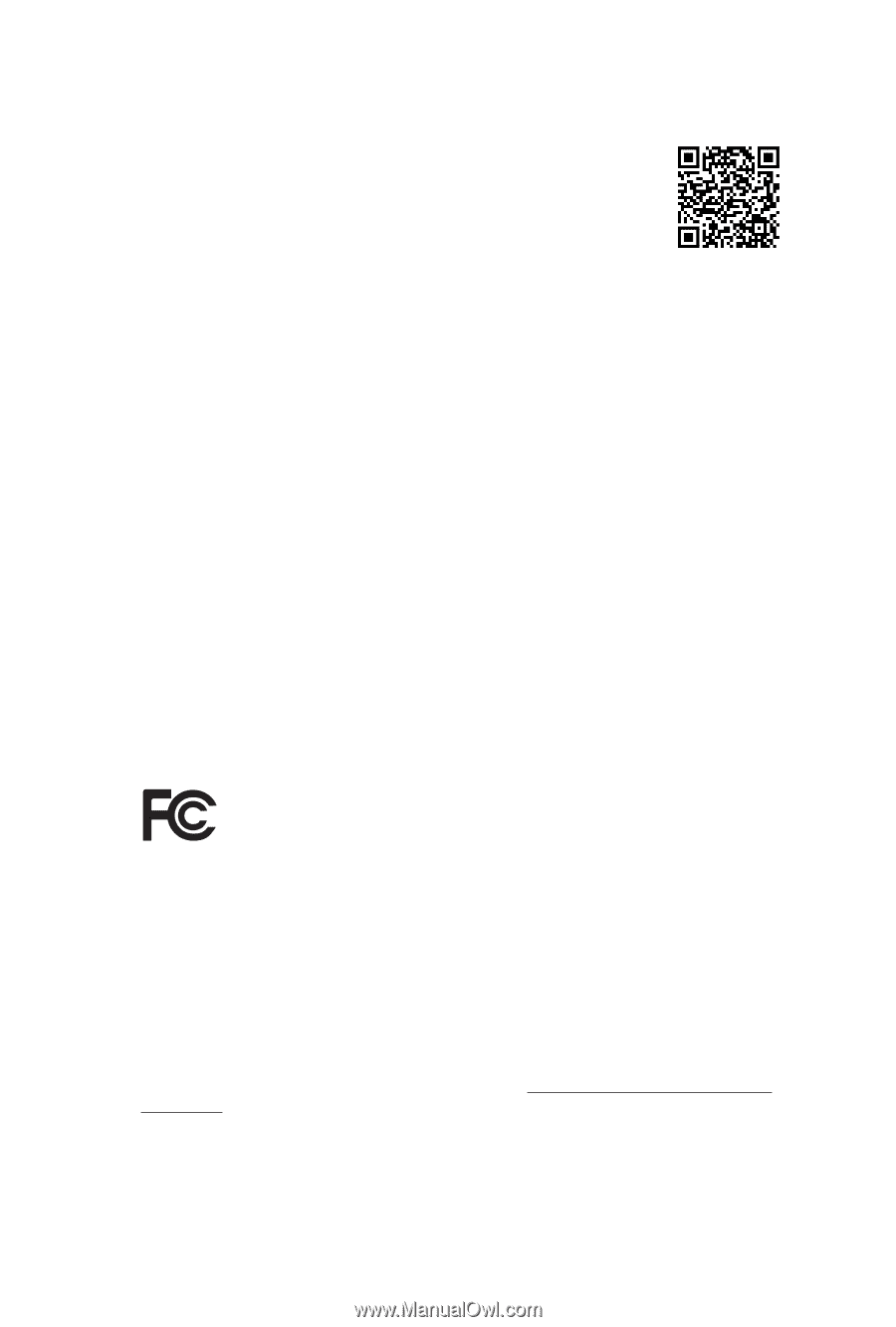
Version 1.0
Published August 2014
Copyright©2014 ASRock INC. All rights reserved.
Copyright Notice:
No part of this documentation may be reproduced, transcribed, transmitted, or
translated in any language, in any form or by any means, except duplication of
documentation by the purchaser for backup purpose, without written consent of
ASRock Inc.
Products and corporate names appearing in this documentation may or may not
be registered trademarks or copyrights of their respective companies, and are used
only for identi±cation or explanation and to the owners’ bene±t, without intent to
infringe.
Disclaimer:
Speci±cations and information contained in this documentation are furnished for
informational use only and subject to change without notice, and should not be
constructed as a commitment by ASRock. ASRock assumes no responsibility for
any errors or omissions that may appear in this documentation.
With respect to the contents of this documentation, ASRock does not provide
warranty of any kind, either expressed or implied, including but not limited to
the implied warranties or conditions of merchantability or ±tness for a particular
purpose.
In no event shall ASRock, its directors, o²cers, employees, or agents be liable for
any indirect, special, incidental, or consequential damages (including damages for
loss of pro±ts, loss of business, loss of data, interruption of business and the like),
even if ASRock has been advised of the possibility of such damages arising from any
defect or error in the documentation or product.
His device complies with Part 15 of the FCC Rules. Operation is subject to the following
two conditions:
(1)
this device may not cause harmful interference, and
(2)
this device must accept any interference received, including interference that
may cause undesired operation.
CALIFORNIA, USA ONLY
He Lithium battery adopted on this motherboard contains Perchlorate, a toxic substance
controlled in Perchlorate Best Management Practices (BMP) regulations passed by the
California Legislature. When you discard the Lithium battery in California, USA, please
follow the related regulations in advance.
“Perchlorate Material-special handling may apply, see www.dtsc.ca.gov/hazardouswaste/
perchlorate”
ASRock Website: http://www.asrock.com